Come annullare gli abbonamenti a canali TV e film su Amazon Prime Video
Pubblicato: 2022-02-17Con Amazon Prime Video puoi abbonarti a servizi di streaming come Showtime, Paramount+ e BritBox. Ma cosa dovresti fare quando desideri annullare gli abbonamenti ai canali TV e cinematografici su Amazon, in modo da interrompere l'addebito di tali servizi?
Fortunatamente, il tuo account Amazon sul sito Web di Amazon elenca tutti i tuoi abbonamenti su una pagina di abbonamento in cui puoi gestire e annullare gli abbonamenti su Amazon che non desideri più.

Abbonamenti a canali TV e film su Amazon Prime Video
Un abbonamento Amazon Prime consente l'accesso a molti programmi televisivi e film in streaming che puoi guardare senza costi aggiuntivi oltre al costo del tuo abbonamento Prime.
Tuttavia, potresti aver notato che per guardare alcuni programmi e film di alcuni fornitori, devi iscriverti a un canale video Prime premium, come AMC o Cinemax o STARZ.
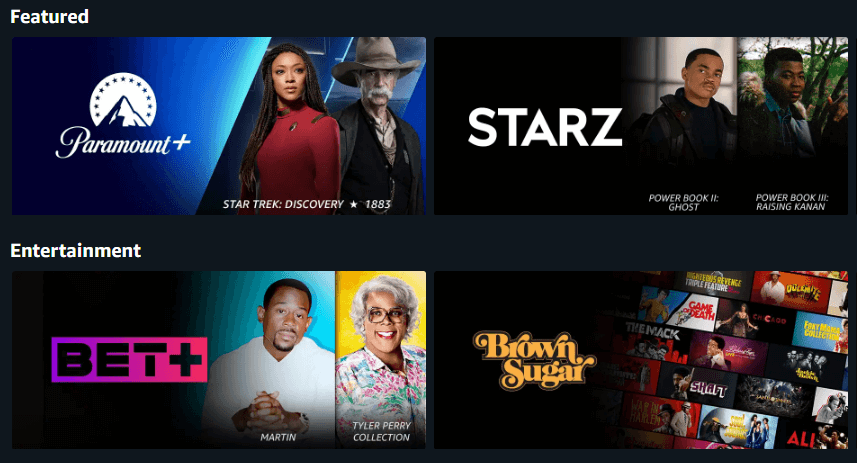
Molti di questi canali offrono prove gratuite. Anche se le prove sono gratuite per i membri di Amazon Prime, dovrai comunque inserire la tua carta di credito e i dati di fatturazione perché una volta terminato il periodo di prova, Amazon addebiterà l'abbonamento sul tuo account fino a quando non lo annulli.
In generale, le iscrizioni ai canali si rinnovano automaticamente finché non annulli l'iscrizione. Questo vale anche per altri tipi di abbonamenti come Amazon Music e il tuo abbonamento Amazon Prime.
Dove gestire i tuoi abbonamenti su Amazon
La pagina Abbonamenti e abbonamenti è dove puoi gestire tutti gli aspetti, hai indovinato, i tuoi abbonamenti e qualsiasi servizio di abbonamento che hai ordinato. Per accedere a questa pagina in un browser web, attenersi alla seguente procedura:
- Accedi al tuo account su Amazon.com.
- Passa il mouse su Account ed elenchi nell'angolo in alto a destra della pagina. Apparirà un menu a tendina.
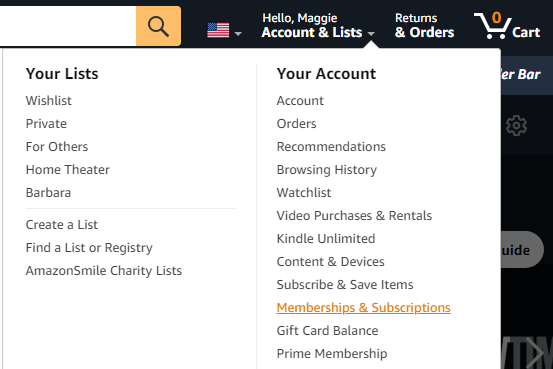
- Nella sezione Il tuo account del menu a discesa, seleziona Abbonamenti e abbonamenti .
Per accedere a questa pagina nell'app mobile, attenersi alla seguente procedura:
- Avvia l'app mobile Amazon.
- Seleziona l'icona Utente .
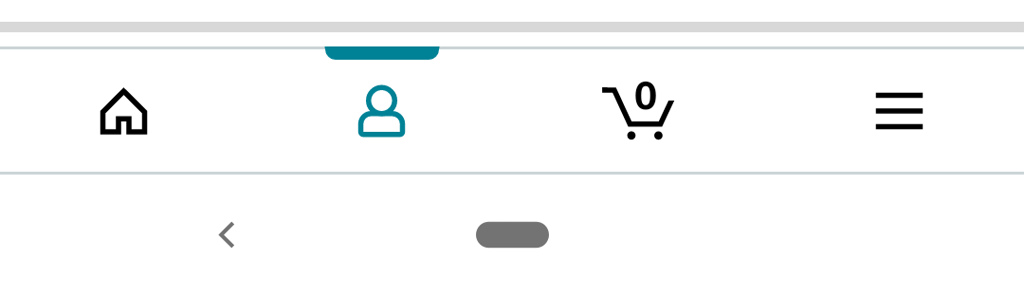
- Seleziona il tuo account .
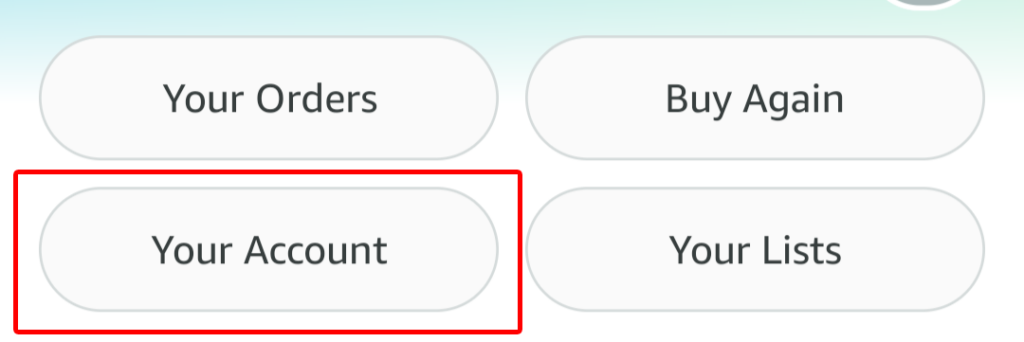
- In Impostazioni account , seleziona Abbonamenti e abbonamenti .
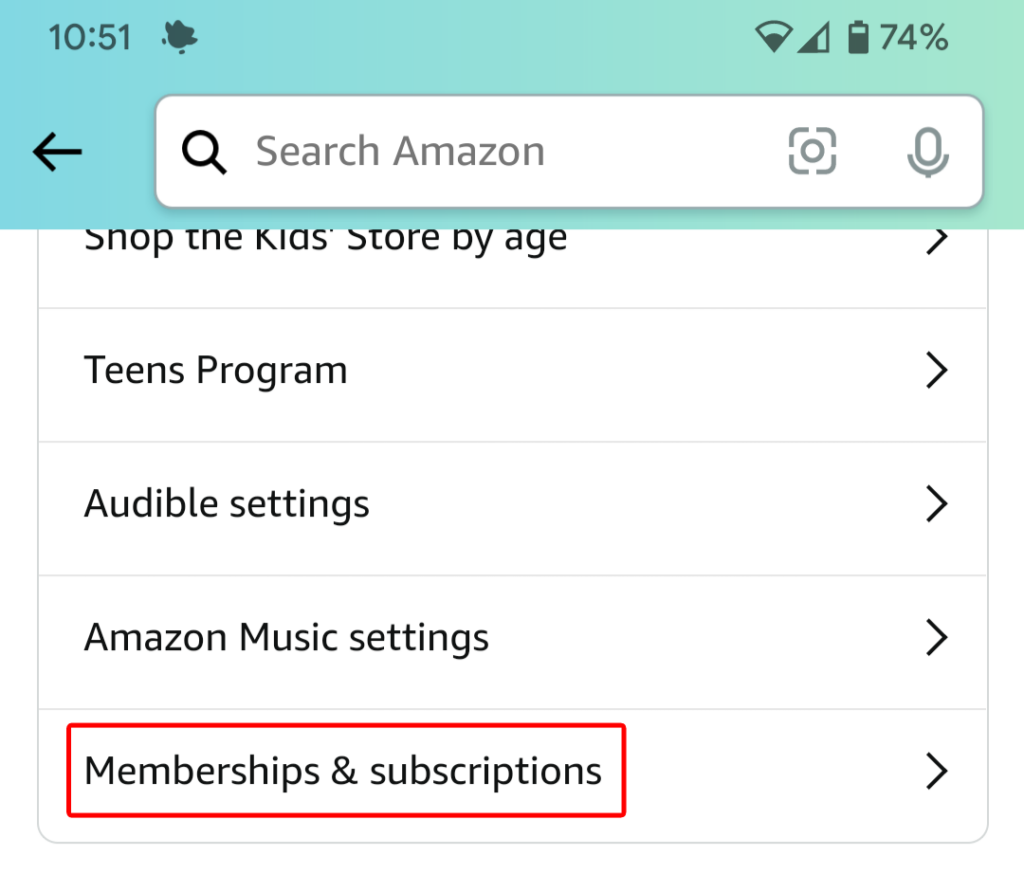
Vedrai le stesse informazioni se gestisci gli abbonamenti sul Web o tramite l'app mobile.
Informazioni sulle tue iscrizioni
La pagina Abbonamenti e abbonamenti mostra un elenco di tutti i tuoi abbonamenti. Le opzioni di visualizzazione sono:
- Abbonamenti attuali
- Abbonamenti passati
- Tutti gli abbonamenti
- Disponibile con Prime
- Canali video
Se lo desideri, ordina le tue iscrizioni per In evidenza, per Data di rinnovo, in ordine cronologico o in ordine cronologico inverso, o in ordine alfabetico per titolo. Vedrai anche una casella di ricerca, in modo da poter cercare rapidamente l'abbonamento che stai cercando.
Questa pagina mostrerà tutti i tuoi abbonamenti e, per ciascuno, mostrerà il nome e la descrizione del servizio, la data di rinnovo e un link alla tua cronologia dei pagamenti. Se il servizio viene pagato con il metodo di pagamento dell'abbonamento Prime, lo dirà. Vedrai un link per aggiornare il metodo di pagamento per Prime nel caso tu voglia farlo.
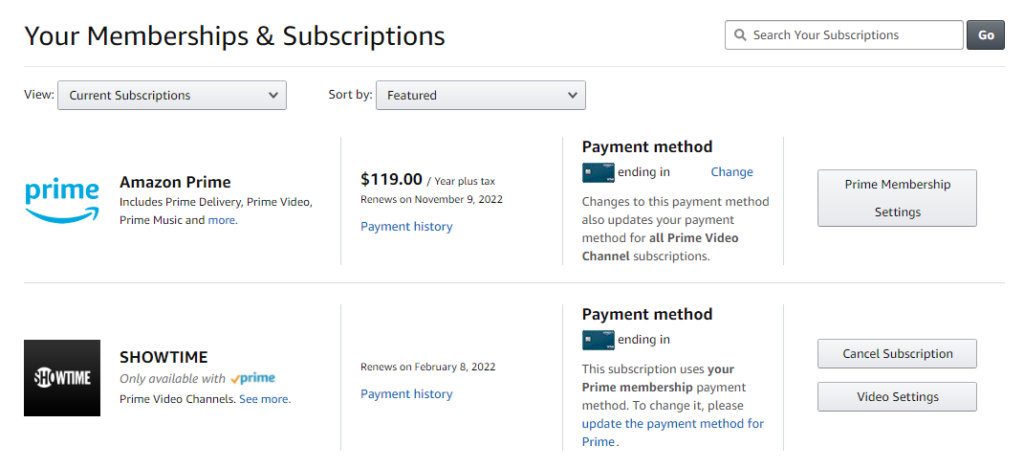
Per gli abbonamenti che utilizzano altri metodi di pagamento, vedrai le ultime quattro cifre della carta di credito insieme a un collegamento Modifica nel caso in cui desideri modificare la carta di credito addebitata per quel servizio.
Come annullare gli abbonamenti ai canali TV e film
Per terminare l'abbonamento a un programma TV o a un canale di film, trova il programma o il film nell'elenco degli abbonamenti. Quindi seleziona il pulsante Annulla abbonamento . Ti verrà chiesto di accedere al tuo account Amazon, anche se hai già effettuato l'accesso.


Da lì, avrai alcune opzioni. Puoi scegliere di ricevere un promemoria alcuni giorni prima del rinnovo dell'abbonamento, in modo da poter decidere se desideri o meno che l'abbonamento termini.
In alternativa, puoi scegliere di disattivare il rinnovo automatico. Se lo fai, sarai comunque in grado di guardare lo spettacolo o il canale fino alla data di fine dell'iscrizione.
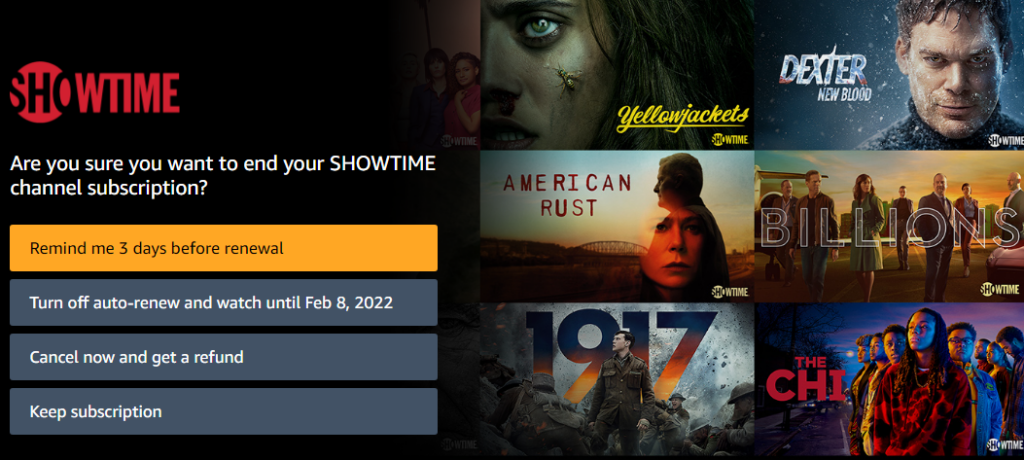
Infine, puoi selezionare Annulla ora e ottenere un rimborso per terminare immediatamente l'abbonamento.
Se hai cambiato completamente idea, puoi selezionare il pulsante Mantieni abbonamento .
Un altro modo per annullare gli abbonamenti ai canali TV e film
C'è un altro modo per annullare l'abbonamento a un canale cinematografico dalla pagina Abbonamenti e abbonamenti . Seleziona il pulsante Impostazioni video a destra del canale che desideri annullare.

In Account e impostazioni , seleziona la scheda Canali e vedrai un elenco dei tuoi canali. Quindi, seleziona il collegamento Annulla canale a destra del canale che desideri annullare.
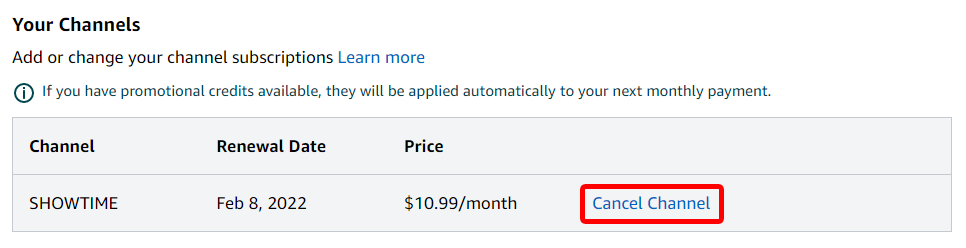
La pagina Account e impostazioni ha molti altri controlli avanzati come:
- Impostazioni : attiva e disattiva la riproduzione automatica.
- PIN Prime Video : aggiungi un PIN per autorizzare gli acquisti Prime Video e aggirare il Parental Control.
- Preimpostazioni sottotitoli : personalizza la modalità di visualizzazione dei sottotitoli su tutti i dispositivi registrati.
- I tuoi dispositivi : registra un nuovo dispositivo o annulla la registrazione di un dispositivo che hai autorizzato in passato.
- La tua cronologia visualizzazioni : visualizza gli elementi guardati con un altro profilo, passa a quel profilo.
- Un elenco di titoli che hai nascosto. I video nascosti non verranno inclusi nei consigli futuri, ma verranno comunque visualizzati nei risultati di ricerca.

A seconda della tua famiglia e delle abitudini di visualizzazione, potresti scoprire di utilizzare molto questi controlli.
Come annullare il tuo abbonamento Amazon Prime
Se stai cercando di annullare il tuo abbonamento Amazon Prime una volta per tutte, puoi farlo in due modi. Vai alla pagina Abbonamenti e abbonamenti utilizzando uno dei metodi sopra descritti. Quindi:
- Seleziona il pulsante Impostazioni abbonamento Prime a destra del tuo abbonamento Prime.

- In Gestisci , seleziona il collegamento Aggiorna, annulla e altro .

- Seleziona il pulsante Termina abbonamento .
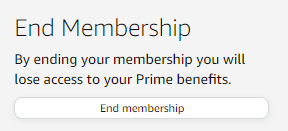
C'è un modo ancora più veloce per annullare il tuo abbonamento Amazon Prime. Dal menu a discesa Account ed elenchi , seleziona Abbonamento Prime .
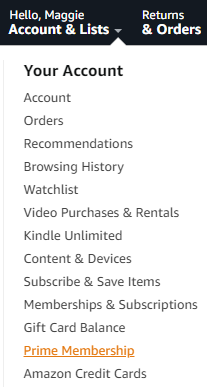
Da lì, puoi selezionare il collegamento Aggiorna, annulla e altro per annullare il tuo abbonamento Amazon Prime.
